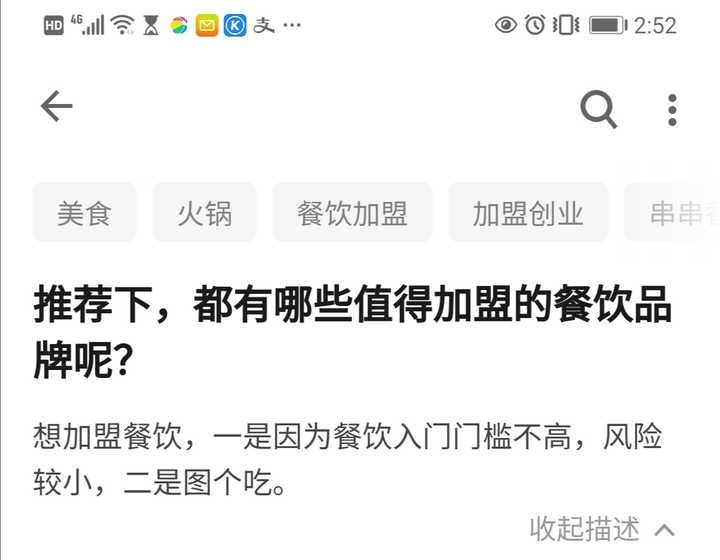在使用PPT过程中,我们有时需要更改幻灯片的颜色,以此给观看者达到不一样的视觉效果 。今天我们就来学习一下,如何给PPT设置底色吧 。
步骤一:打开需要更改底色的PPT,呈现出系统的默认编辑页面 。

文章插图
步骤二:删除幻灯片页面多余的文本框和图片,只留下空白的幻灯片 。根据个人需要操作步骤二,可删除也可不删除 。下图是删除后的效果 。
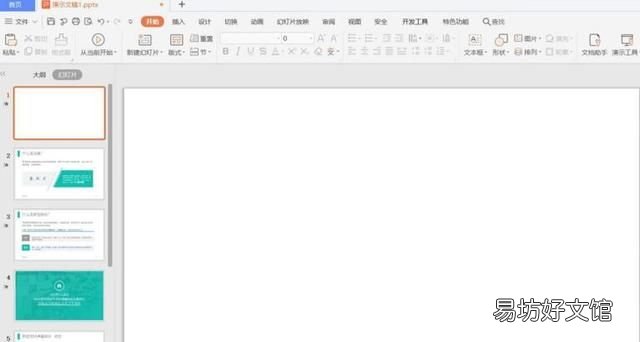
文章插图
步骤三:在空白幻灯片上右击鼠标,点击“设置背景格式 。”
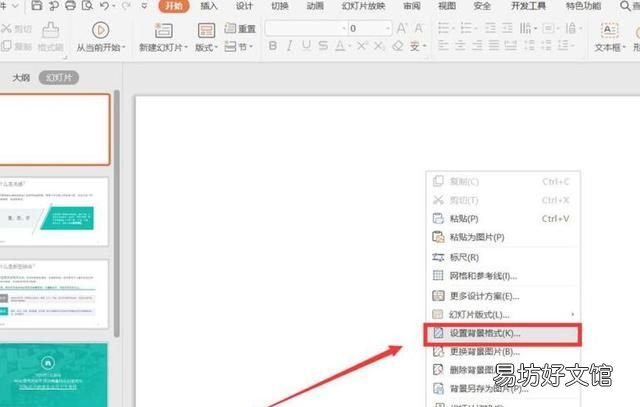
文章插图
【ppt的底色怎么设置,ppt演示技巧底色怎么设置】步骤四:右击后,编辑页面右侧会出现设置颜色的属性栏 。选择颜色即可设置PPT底色,在这里我选择的是绿色 。
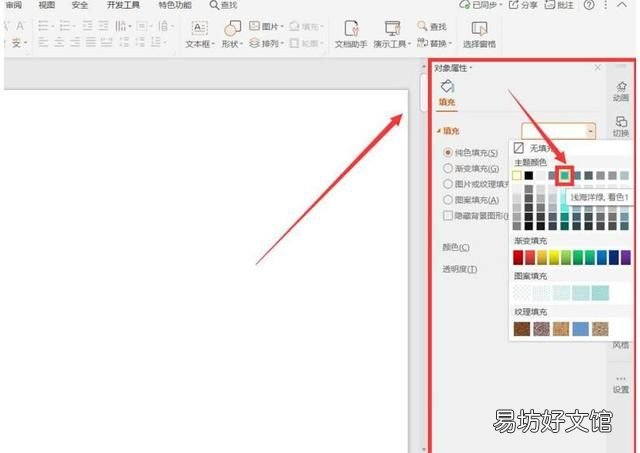
文章插图
步骤五:设置成绿色的效果图如下所示 。
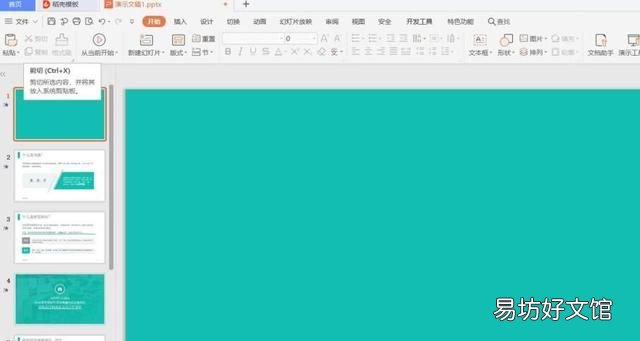
文章插图
步骤六:当然你也可以设置成其他颜色,比如灰色 。
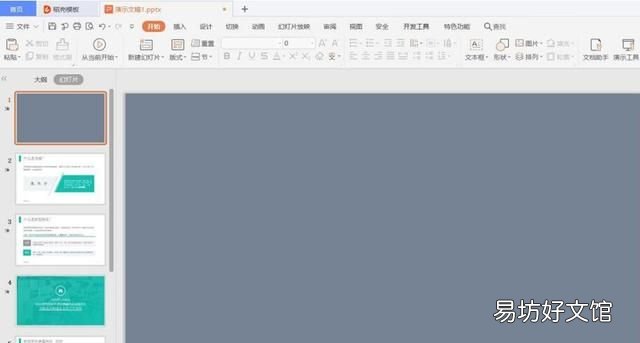
文章插图
那么,在PPT演示文稿当中,设置PPT底色的方法,是不是非常简单呢,你学会了吗?
推荐阅读
- 关税有哪几种计税方式
- 除法算式中除和除以的区别谢谢你
- 光电效应的条件,发生光电效应的条件公式
- 什么是碳烧茶
- 朱亚文演的电视剧大全最 朱亚文演的电视剧大全描述
- 西兰花的花语 江疏影亮相机场,粉丝送上一捧西兰花,花语感人!
- 没离开过的原唱是谁 歌曲没离开过歌词欣赏
- 荷兰垂耳兔怎么养
- 减刑的限度条件有哪些
- 担保连带责任的期限是多长,连带责任担保人的担保期限